빠른 시작: 게스트 사용자 추가하고 초대장 보내기
적용 대상:  인력 테넌트
인력 테넌트  외부 테넌트(자세히 알아보기)
외부 테넌트(자세히 알아보기)
Microsoft Entra B2B 협업을 사용하면 자신의 회사, 학교 또는 소셜 계정을 사용하여 조직과 협업하도록 누구나 초대할 수 있습니다.
이 빠른 시작에서는 Microsoft Entra 관리 센터의 Microsoft Entra 디렉터리에 새 게스트 사용자를 추가하는 방법을 알아봅니다. 또한 초대를 보내고 게스트 사용자의 초대 사용 프로세스가 어떻게 표시되는지 확인합니다.
이 가이드에서는 외부 사용자를 초대하는 기본 단계를 제공합니다. 외부 사용자를 초대할 때 포함할 수 있는 모든 속성 및 설정에 대해 알아보려면 사용자 만들기 및 삭제 방법을 참조하세요.
Azure 구독이 아직 없는 경우 시작하기 전에 무료 계정을 만듭니다.
필수 조건
이 빠른 시작의 시나리오를 완료하려면 다음이 필요합니다.
테넌트 디렉터리에서 적어도 하나의 게스트 초대자 역할 또는 사용자 관리자와 같은 사용자를 만들 수 있는 역할입니다.
별도의 회사, 학교 또는 소셜 이메일 주소와 같이 Microsoft Entra 테넌트 외부의 유효한 이메일 주소에 액세스합니다. 이 이메일을 사용하여 테넌트 디렉터리에 게스트 계정을 만들고 초대에 액세스합니다.
외부 게스트 사용자 초대
팁
이 문서의 단계는 시작하는 포털에 따라 약간 다를 수 있습니다.
최소한 사용자 관리자로 Microsoft Entra 관리 센터에 로그인합니다.
ID>사용자>모든 사용자로 이동합니다.

메뉴에서 외부 사용자 초대를 선택합니다.

외부 사용자를 위한 기본 사항
이 섹션에서는 이메일 주소를 사용하여 게스트를 테넌트에 초대합니다. 이 빠른 시작에서는 액세스할 수 있는 이메일 주소를 입력합니다.
이메일: 초대하려는 게스트 사용자의 이메일 주소를 입력합니다.
표시 이름: 표시 이름을 제공합니다.
초대 메시지: 초대 메시지를 보내려면 초대 메시지 보내기 확인란을 선택합니다. 이 확인란을 사용하도록 설정하면 사용자 지정된 단문 메시지와 추가 참조 수신자를 설정할 수도 있습니다.

프로세스를 완료하려면 검토 및 초대 단추를 선택합니다.
검토 및 초대
마지막 탭에는 사용자 만들기 프로세스의 몇 가지 주요 세부 정보가 나와 있습니다. 세부 정보를 검토하고 문제가 없으면 초대 단추를 선택합니다.
이메일 초대가 자동으로 전송됩니다.
초대를 발송한 후 사용자 계정이 디렉터리에 게스트로 자동 추가됩니다.

초대 수락
이제 게스트 사용자로 로그인하여 초대를 확인합니다.
테스트 게스트 사용자의 메일 계정에 로그인합니다.
받은 편지함에서 "Contoso를 대신하여 Microsoft 초대"의 이메일을 엽니다.
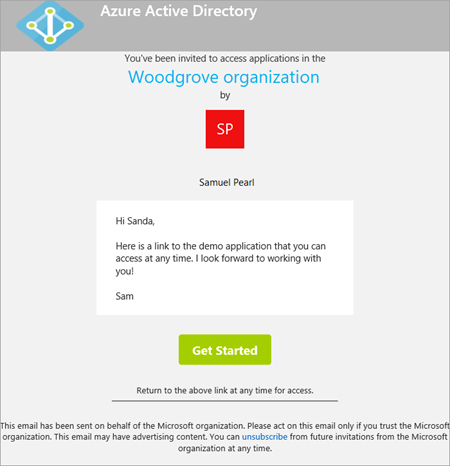
이메일 본문에서 초대 수락을 선택합니다. 권한 요청자: 페이지가 브라우저에서 열립니다.

수락을 선택합니다.
내 앱 페이지가 열립니다. 이 게스트 사용자에게 앱을 할당하지 않았기 때문에 "표시할 앱이 없습니다."라는 메시지가 표시됩니다. 실제 시나리오에서는 앱이 여기에 표시되도록 게스트 사용자를 앱에 추가합니다.
리소스 정리
더 이상 필요하지 않은 경우 테스트 게스트 사용자를 삭제합니다.
- 최소한 사용자 관리자로 Microsoft Entra 관리 센터에 로그인합니다.
- ID>사용자>사용자 설정으로 이동합니다.
- 테스트 사용자를 선택한 후 사용자 삭제를 선택합니다.
다음 단계
이 빠른 시작에서는 Microsoft Entra 관리 센터에서 게스트 사용자를 만들고 앱 공유 초대를 보냈습니다. 그런 다음, 게스트 사용자의 관점에서 사용 프로세스를 살펴보고 앱이 게스트 사용자가 내 앱 페이지에 액세스할 수 있는지 확인했습니다. 협업을 위해 게스트 사용자를 추가하는 방법에 대해 자세히 알아보려면 Microsoft Entra 관리 센터에서 Microsoft Entra B2B 협업 사용자 추가를 참조하세요. PowerShell로 게스트 사용자를 추가하는 방법에 대해 자세히 알아보려면 PowerShell로 게스트 추가 및 초대를 참조하세요. 관리 센터를 통해 또는 PowerShell을 통해 게스트 사용자를 일괄 초대할 수도 있습니다.